Certains joueurs ont des problèmes avec Steam qui ne téléchargent pas ce qu’ils veulent, donc aujourd’hui, nous aborderons quelques correctifs qui pourraient résoudre ce problème.
Y a-t-il quelque chose de plus ennuyeux que d’avoir un arrêt de téléchargement Steam avant d’être pris dans un cycle sans fin de démarrage et d’arrêt ? Savoir que vous n’êtes pas le seul joueur à traverser cette expérience périlleuse pourrait vous apporter une certaine consolation. En réalité, une partie importante de Vapeur les utilisateurs ont eu la même expérience.
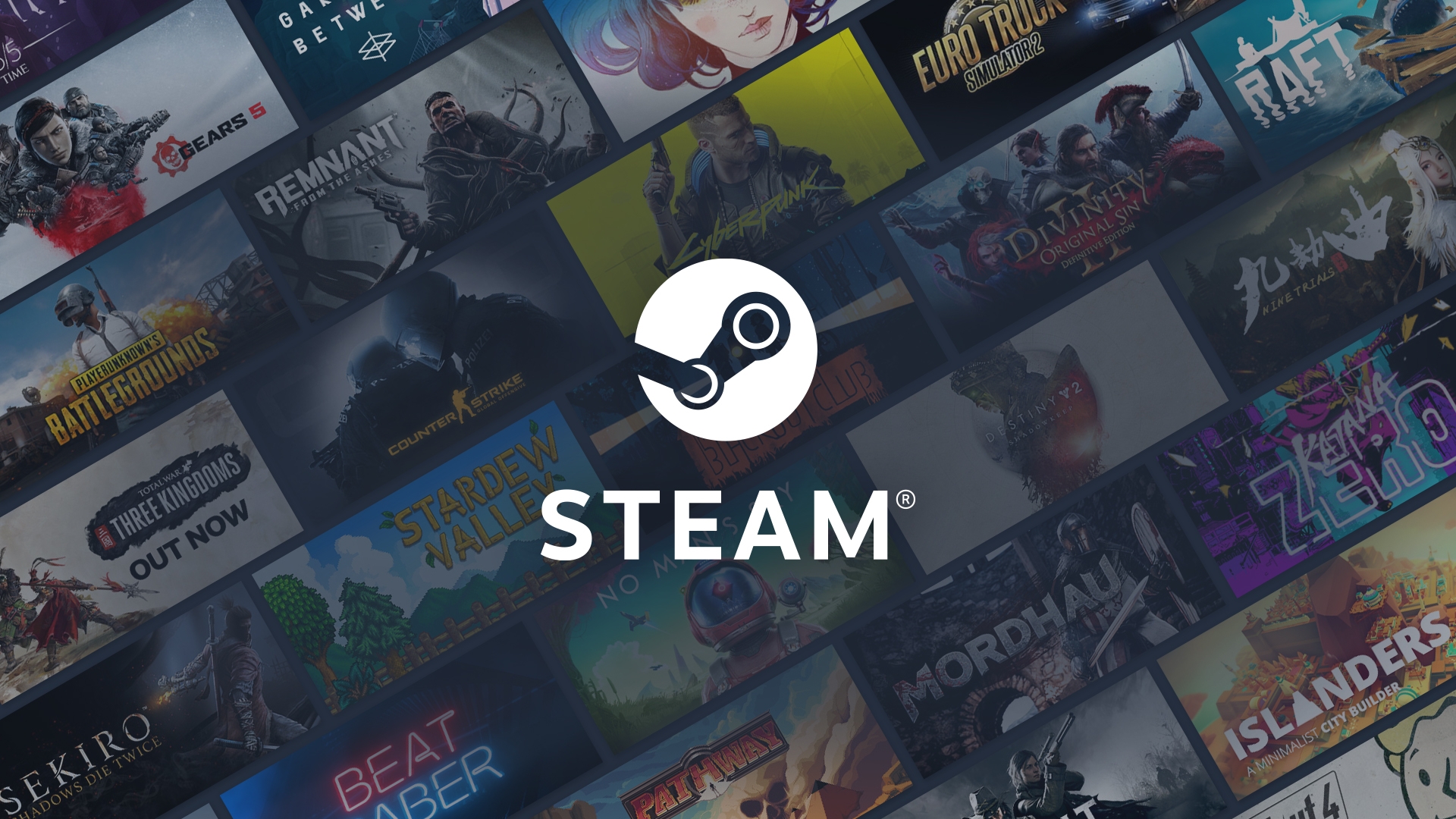
La cause du problème de non-téléchargement de Steam n’est pas claire. Mais il existe un certain nombre de solutions potentielles que vous pouvez tester par débogage et essais et erreurs pour vous aider à terminer ce téléchargement et enfin à profiter du jeu.
Comment réparer Steam qui ne se télécharge pas en 2022 ?
Correctif 1 : reconnectez le client Steam à Internet
Vous n’avez pas besoin d’un tout nouvel ordinateur de jeu. Vous devriez essayer de reconnecter votre client au téléchargement avant de tenter des idées folles. Cela pourrait simplement être une question de connexion défectueuse, après tout.
- Déconnectez-vous en cliquant sur Steam dans le coin supérieur gauche de votre tableau de bord et en choisissant cette option.
- Lorsque la fenêtre contextuelle vous le demande, cliquez sur “Redémarrer en mode hors ligne” pour continuer.
- Une fois que le système a eu la possibilité d’enregistrer les paramètres modifiés, cliquez à nouveau sur “Steam” dans le coin supérieur gauche. Dans la fenêtre contextuelle qui apparaît, cette fois, choisissez “Aller en ligne”, puis choisissez “Redémarrer et aller en ligne”.
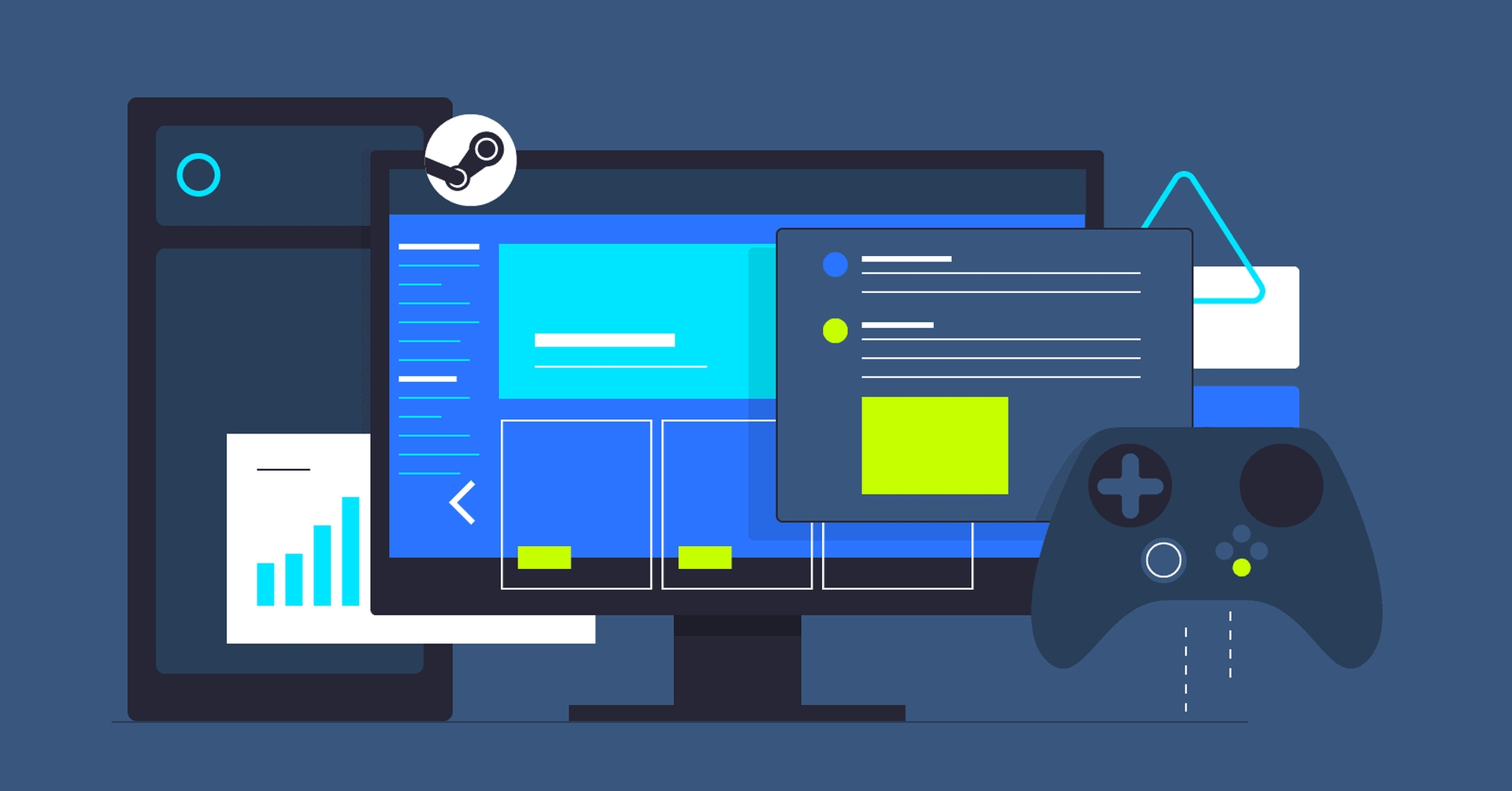
Vérifiez si ces conseils vous aident à résoudre le problème en réessayant votre téléchargement. Si ce n’est pas le cas, ne vous découragez pas, il y a encore quelques choses que vous pouvez essayer.
Correctif 2 : Changez votre région de téléchargement
La modification de votre zone de téléchargement peut également résoudre le problème de blocage des téléchargements Steam. Suivez simplement ces étapes simples :
- Lancez le client Steam.
- En haut à gauche de l’interface, cliquez sur Steam.
- Choisissez “Paramètres” dans le menu déroulant, puis choisissez “Téléchargements” dans la liste.
- Modifiez la région en choisissant “Télécharger la région” dans le menu déroulant. Votre choix devrait être une nation éloignée, mais pas trop éloignée de l’endroit où vous vous trouvez actuellement.
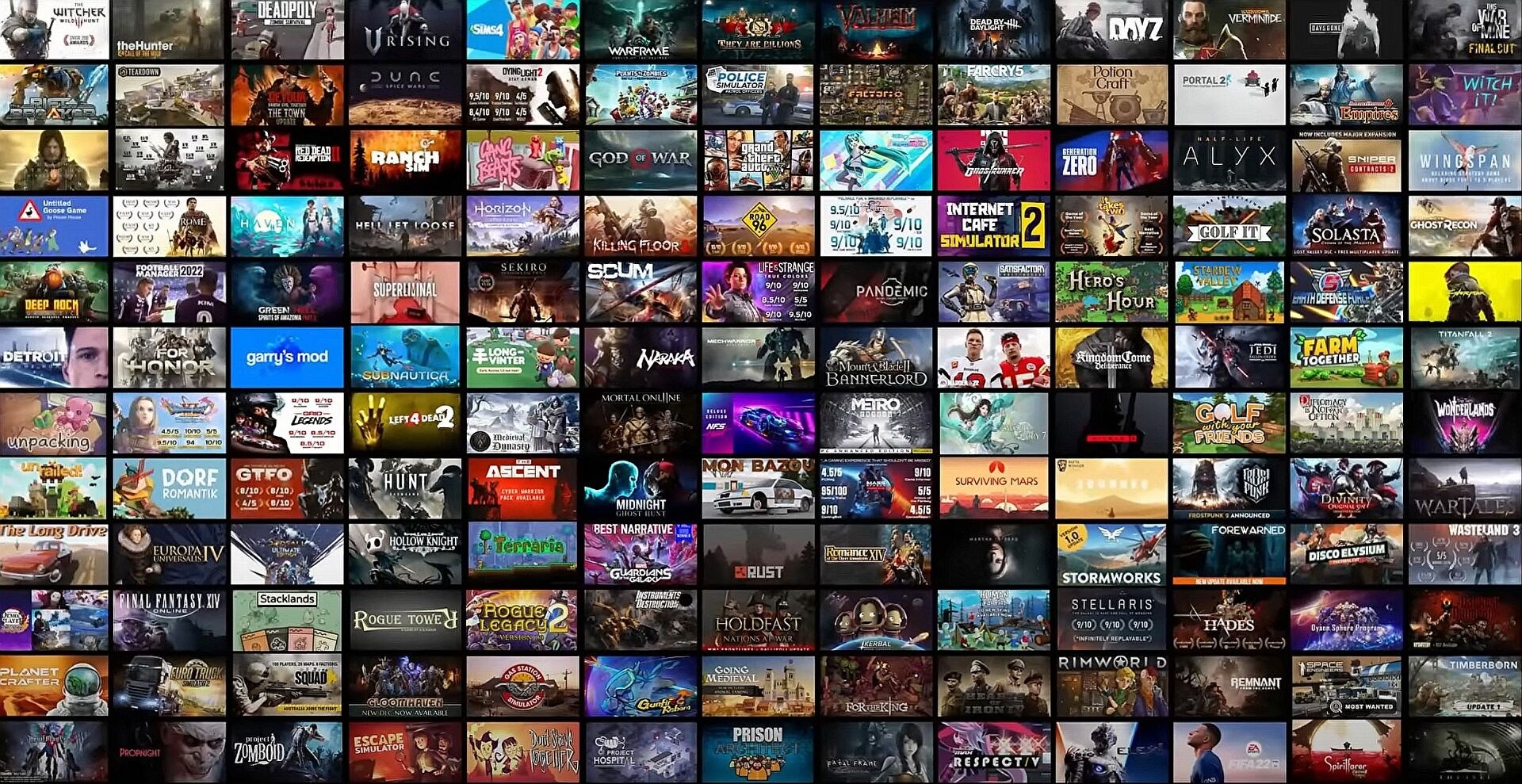
Correctif 3 : Fermez les applications qui allouent de la bande passante
Lorsque plusieurs applications sont ouvertes, il existe un risque de conflits de logiciels tiers. CCleaner et Skype ne sont que quelques-unes des applications susceptibles d’interférer avec le téléchargement de Steam. Ces programmes doivent être fermés afin d’éviter les conflits avant d’essayer de télécharger à nouveau depuis Steam. Voici comment procéder :
- Ouvrez l’application Exécuter en appuyant sur Win + R. Entrez “taskmgr” dans la boîte de dialogue. Le gestionnaire de tâches s’ouvrira en conséquence.
- Arrêtez toutes les opérations de Skype, du navigateur et de la mise à jour.
- Utilisez Steam.exe pour redémarrer Steam.

Correctif 4 : Faites correspondre votre fuseau horaire
Cette erreur peut également nuire aux performances du navigateur. Malheureusement, parce que c’est tellement déconnecté, la plupart des gens ne relient presque jamais les points. Les données du PC et un horodatage sont collectés par Steam. Le programme peut afficher des erreurs inattendues en cas d’irrégularités. Selon votre heure locale :
- En sélectionnant le bouton Windows et en tapant “Panneau de configuration” dans la barre de recherche, vous pouvez accéder au Panneau de configuration.
- Choisissez “Heure et date” dans la liste des options, puis “Heure Internet” dans les onglets qui suivent, puis cliquez sur “Modifier les paramètres”.
- Sélectionnez “Synchroniser avec le serveur Internet” dans le menu déroulant, puis cliquez sur “Mettre à jour maintenant” et OK.
- Vérifiez si cela fonctionne cette fois en redémarrant Steam.

Correctif 5 : mettez à jour vos pilotes
Si aucun de ces remèdes faciles ne fonctionne, il est temps de commencer à devenir un peu technique. Parfois, des pilotes obsolètes peuvent empêcher le client Steam de répondre. Il est important de vous assurer que vos pilotes sont à jour en tout temps. Vous pouvez garder tous vos pilotes organisés et à jour en utilisant des applications tierces. Ces applications peuvent aider à identifier les pilotes obsolètes et même à rechercher sur Internet les programmes appropriés.
Bien qu’il faille une certaine compétence et un certain soin pour s’assurer que vous disposez du pilote approprié pour la bonne application, vous pouvez également le faire manuellement. Une fois que tous les pilotes ont été mis à jour (faites particulièrement attention aux pilotes réseau), vous pouvez essayer de redémarrer le client Steam pour voir si le téléchargement se terminera.
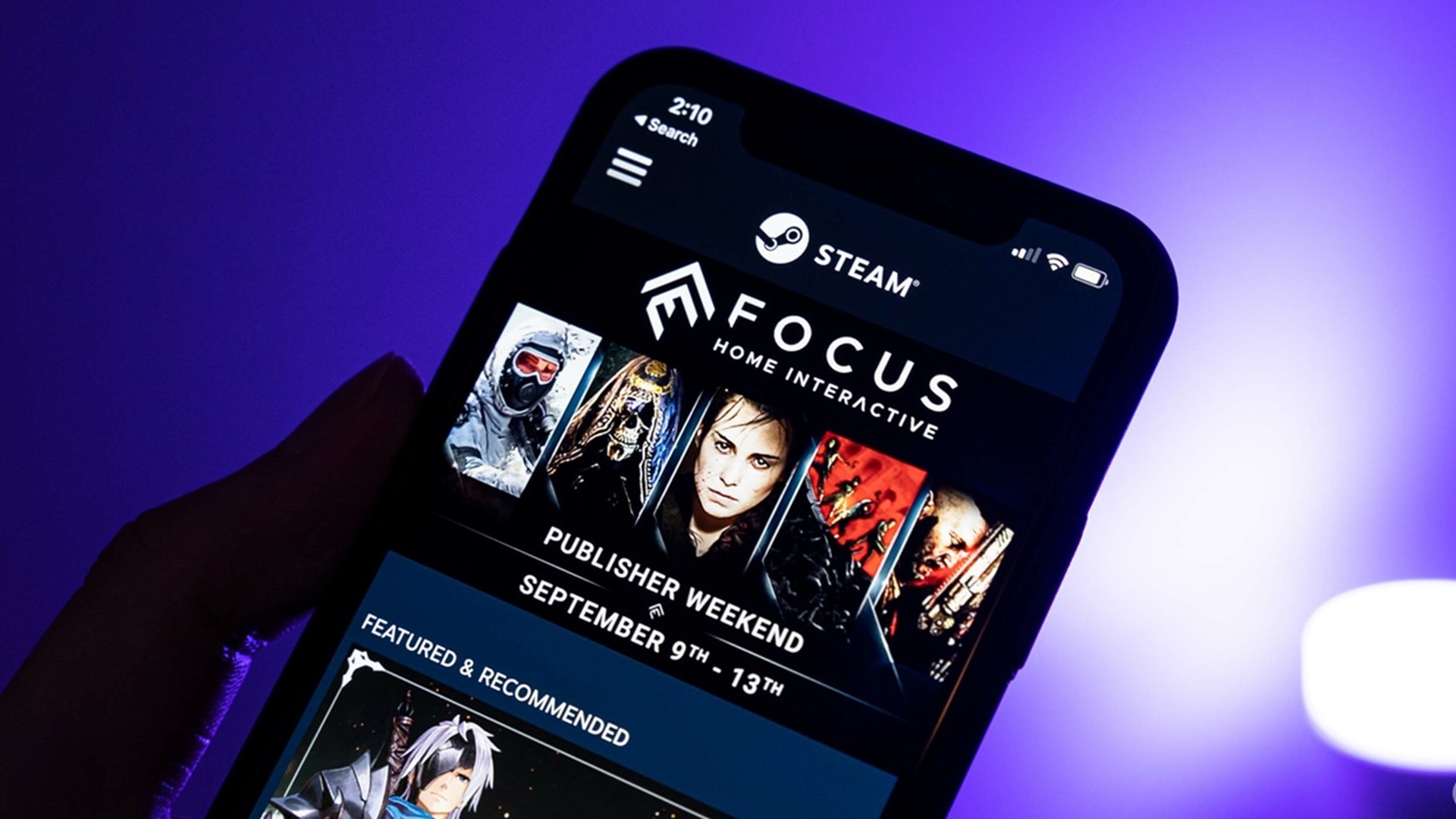
Correctif 6 : ajustez la bande passante de Steam
Les paramètres de bande passante peuvent être à l’origine des téléchargements infructueux. Cliquez simplement sur Steam puis sur Paramètres pour résoudre ce problème. Après avoir choisi “Téléchargements”, cliquez sur “Limiter la bande passante”. Cliquez sur OK pour mettre à jour vos paramètres de bande passante en fonction de la vitesse de votre connexion Internet.
Vous pouvez essayer de supprimer Steam, puis de le réinstaller si tout le reste échoue. Les échecs de téléchargement ne sont qu’un des problèmes pouvant résulter d’une procédure d’installation incomplète. Si vous ne sauvegardez pas le sous-répertoire Steamapps avant de réinstaller Steam, vous risquez de perdre des données de jeu. Voici quelques moyens simples et rapides pour que vos téléchargements Steam se terminent enfin avec succès et mettent fin à vos difficultés.
Nous espérons que vous avez apprécié cet article sur la façon de réparer Steam qui ne se télécharge pas en 2022. Si vous l’avez fait, nous sommes sûrs que vous apprécierez également la lecture de certains de nos autres articles, tels que Gotham Knights manifest unavailable Steam: How to fix it, ou Réductions Steam Scream Fest: Liste des jeux Halloween Sale 2022.
Source: Steam ne se télécharge pas (2022) : comment y remédier ?






